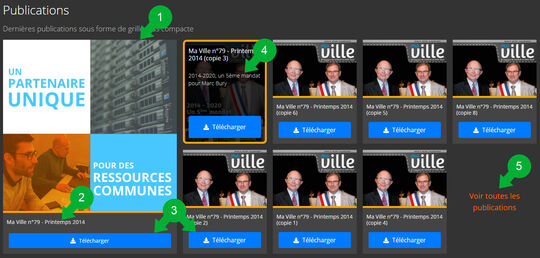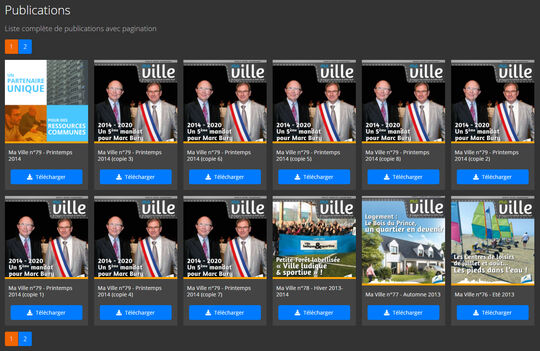Quand utiliser ces vues ?
Ce cas correspond à la publication des documents que vous souhaitez rendre public. Ce type d'affichage n'a pas besoin de vue de détail puisque le lien de téléchargement est accessible de suite, il se résume donc à deux vues.
La vue partielle "Publication v2"
Exemple de vue partielle "Publication v2"
Nous pouvons détailler l'affichage de cette vue en 5 points :
- La dernière publication ( soit la plus récente soit une actualité définie comme principale ) est mise en avant
- Seul le titre du document est visible en plus du visuel
- Le lien de téléchargement est disponible de suite, nul besoin d'accéder à une page de détail
- Au survol d'une publication, la publication en cours s'anime pour afficher la description du document
- Un lien optionnel permet d'accéder à la liste complète. Si vous souhaitez cacher ce lien, un dernier document est affiché pour le remplacer
De plus, vous pouvez spécifier ces options :
- Cacher le bouton pour accéder à la totalité des nouvelles
- Surcharger le texte du bouton pour la totalité des nouvelles
- Cache ce module dans le menu de navigation de page ( sectionNav )
La vue complète
Exemple de vue complète "Publications : complet"
Cette vue est très semblable à la vue partielle et permet d'afficher 6 documents par ligne.
Vous pouvez spécifier ces options :
- Nombre de nouvelles par page ( 6 / 12 / 18 / 24 / 30 / 36 / 48 )
- Nombre de nouvelles total ( 6 / 12 / 48 / 96 / 150 / 192 )
- Ne pas afficher la description, le survol des documents n'est alors plus animé
- Désactiver l'image d'aperçu en vue Liste pour supprimer l'affichage des miniatures
- Cache ce module dans le menu de navigation de page ( sectionNav )